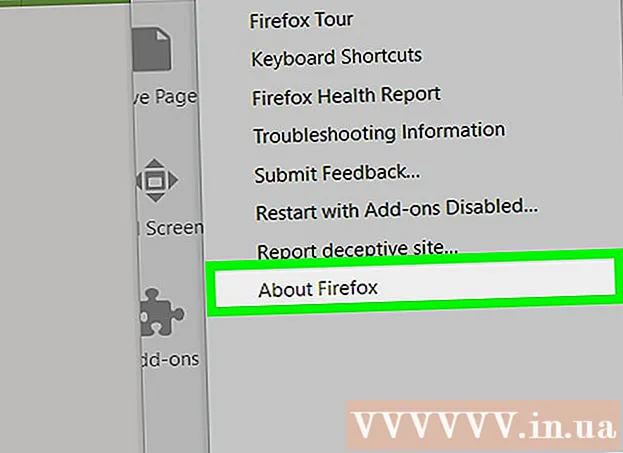Auteur:
Robert Simon
Date De Création:
24 Juin 2021
Date De Mise À Jour:
1 Juillet 2024

Contenu
- Avancer d'un pas
- Méthode 1 sur 2: publier un message mobile
- Méthode 2 sur 2: publier sur un bureau
- Conseils
- Mises en garde
Cet article vous apprendra comment publier sur Facebook, à la fois via l'application mobile et sur le site Web de Facebook lui-même. Les messages peuvent contenir du texte, des photos, des vidéos et des informations sur votre position. Vous pouvez publier un message sur votre propre page, mais aussi sur la page d'un ami ou d'un groupe auquel vous appartenez.
Avancer d'un pas
Méthode 1 sur 2: publier un message mobile
 Ouvrir Facebook. L'icône de l'application Facebook ressemble à un "f" blanc sur un fond bleu foncé. Facebook ouvrira votre fil d'actualité si vous êtes déjà connecté.
Ouvrir Facebook. L'icône de l'application Facebook ressemble à un "f" blanc sur un fond bleu foncé. Facebook ouvrira votre fil d'actualité si vous êtes déjà connecté. - Si vous n'êtes pas encore connecté, entrez votre adresse e-mail (ou numéro de téléphone) et votre mot de passe, puis appuyez sur «Connexion».
 Accédez à la page sur laquelle vous souhaitez publier le message. Selon l'endroit où vous souhaitez créer le message, cela varie:
Accédez à la page sur laquelle vous souhaitez publier le message. Selon l'endroit où vous souhaitez créer le message, cela varie: - "Votre page" - Vous pouvez créer un article pour votre page en haut du fil d'actualité.
- "La page d'un ami" - Appuyez sur la barre de recherche en haut de l'écran, saisissez le nom d'un ami, appuyez sur son nom, puis appuyez sur sa photo de profil.
- "Un Groupe" - Appuyez sur "☰", appuyez sur "Groupes", appuyez sur l'onglet "Groupes", puis sur votre groupe.
 Appuyez sur la boîte de message. Cette fenêtre se trouve en haut du fil d'actualité. Si vous postez sur la page d'un ami, ce sera sous la section photo en haut de sa page. Si vous publiez dans un groupe, la fenêtre sera juste en dessous de la photo de couverture.
Appuyez sur la boîte de message. Cette fenêtre se trouve en haut du fil d'actualité. Si vous postez sur la page d'un ami, ce sera sous la section photo en haut de sa page. Si vous publiez dans un groupe, la fenêtre sera juste en dessous de la photo de couverture. - Il y aura généralement une phrase telle que "Ecrire quelque chose" ou "Que faites-vous" dans la fenêtre.
 Téléchargez une photo ou une vidéo. Appuyez sur "Photo / Vidéo" près du centre de l'écran du message, puis sélectionnez une photo ou une vidéo à télécharger et appuyez sur "Terminé". Cela ajoutera la photo ou la vidéo à votre message.
Téléchargez une photo ou une vidéo. Appuyez sur "Photo / Vidéo" près du centre de l'écran du message, puis sélectionnez une photo ou une vidéo à télécharger et appuyez sur "Terminé". Cela ajoutera la photo ou la vidéo à votre message. - Vous pouvez télécharger plusieurs photos ou vidéos en même temps.
- Ignorez cette étape si vous souhaitez uniquement publier un message avec du texte.
 Ajoutez du texte à votre message. Appuyez sur le champ de texte, puis saisissez le texte de votre message.
Ajoutez du texte à votre message. Appuyez sur le champ de texte, puis saisissez le texte de votre message. - Vous pouvez également appuyer sur le cercle coloré près du centre de l'écran pour définir un arrière-plan pour votre message. Vous ne pouvez ajouter de la couleur qu'aux messages de 130 caractères ou moins.
 presse Ajouter à votre message au centre de l'écran. Cela affichera les options de message suivantes:
presse Ajouter à votre message au centre de l'écran. Cela affichera les options de message suivantes: - "Photo / Vidéo" - Ajoutez plus de photos ou de vidéos.
- «Check In» - Vous permet d'ajouter une adresse ou un emplacement à votre message.
- "Ressentir / Activité / Autocollant" - Vous permet d'ajouter une émotion, une activité ou un emoji.
- "Taguer des personnes" - Vous permet d'ajouter une personne à ce message. Cela placera également le message sur leur page.
 Sélectionnez une option de message pour en ajouter plus au message. Ceci est complètement facultatif. Si vous ne souhaitez pas en ajouter d'autres, passez à l'étape suivante.
Sélectionnez une option de message pour en ajouter plus au message. Ceci est complètement facultatif. Si vous ne souhaitez pas en ajouter d'autres, passez à l'étape suivante.  presse Endroit dans le coin supérieur droit de l'écran. Cela affichera votre message et l'ajoutera à la page que vous consultez actuellement.
presse Endroit dans le coin supérieur droit de l'écran. Cela affichera votre message et l'ajoutera à la page que vous consultez actuellement.
Méthode 2 sur 2: publier sur un bureau
 Ouvrir Facebook. Accédez à https://www.facebook.com/. Si vous êtes connecté, cela ouvrira le fil d'actualité Facebook.
Ouvrir Facebook. Accédez à https://www.facebook.com/. Si vous êtes connecté, cela ouvrira le fil d'actualité Facebook. - Si vous n'êtes pas connecté, saisissez votre adresse e-mail (ou numéro de téléphone) et votre mot de passe. Faites-le en haut à droite de la page.
 Accédez à la page sur laquelle vous souhaitez publier le message. Selon l'endroit où vous souhaitez publier le message, cela varie:
Accédez à la page sur laquelle vous souhaitez publier le message. Selon l'endroit où vous souhaitez publier le message, cela varie: - "Votre page" - Vous pouvez créer un message pour votre page en haut du fil d'actualité.
- "La page d'un ami" - Cliquez sur la barre de recherche en haut de l'écran, saisissez le nom d'un ami et cliquez sur sa photo de profil.
- "Un groupe" - Cliquez sur "Groupes" sur le côté gauche de la page, cliquez sur l'onglet "Groupes", puis cliquez sur le groupe que vous souhaitez ouvrir.
 Cliquez sur la boîte de message. Cette fenêtre se trouve en haut du fil d'actualité. Lorsque vous publiez sur la page d'un ami ou d'un groupe, vous verrez la boîte de message sous la photo de couverture.
Cliquez sur la boîte de message. Cette fenêtre se trouve en haut du fil d'actualité. Lorsque vous publiez sur la page d'un ami ou d'un groupe, vous verrez la boîte de message sous la photo de couverture.  Ajoutez du texte à votre message. Tapez votre contenu dans la boîte de message. Vous pouvez également ajouter un arrière-plan coloré en cliquant sur l'une des couleurs sous la boîte de message.
Ajoutez du texte à votre message. Tapez votre contenu dans la boîte de message. Vous pouvez également ajouter un arrière-plan coloré en cliquant sur l'une des couleurs sous la boîte de message. - Les arrière-plans colorés ne sont pris en charge que pour les messages de 130 caractères ou moins.
 Ajoutez plus de contenu à votre message. Si vous souhaitez en ajouter d'autres à votre message, cliquez sur l'une des options sous la boîte de message:
Ajoutez plus de contenu à votre message. Si vous souhaitez en ajouter d'autres à votre message, cliquez sur l'une des options sous la boîte de message: - "Photo / Vidéo" - Vous permet de sélectionner une photo ou une vidéo sur votre ordinateur et de la télécharger sur votre message.
- "Marquer des amis" - Vous permet de sélectionner et de marquer un ami ou un groupe d'amis dans le message. Les amis marqués verront le message sur leurs propres pages.
- «Check In» - Vous permet d'ajouter une adresse à votre message.
- "Ressentir / Activité" - Vous permet d'ajouter une émotion ou une activité au message.
 cliquer sur Endroit. Ce bouton bleu se trouve dans le coin inférieur droit de la fenêtre.
cliquer sur Endroit. Ce bouton bleu se trouve dans le coin inférieur droit de la fenêtre.
Conseils
- Lorsque vous publiez un message sur une page de groupe sur le site Web Facebook, vous pouvez sélectionner «Plus» dans le coin supérieur droit du message pour afficher des options supplémentaires, telles que le téléchargement d'un fichier ou la création d'un document.
- Certaines entreprises vous récompenseront lors de votre enregistrement. Par exemple, certains restaurants offriront une boisson gratuite lorsque vous vous enregistrerez avec eux sur leur page Facebook officielle.
Mises en garde
- Les messages ne doivent pas harceler ou abuser les autres utilisateurs.